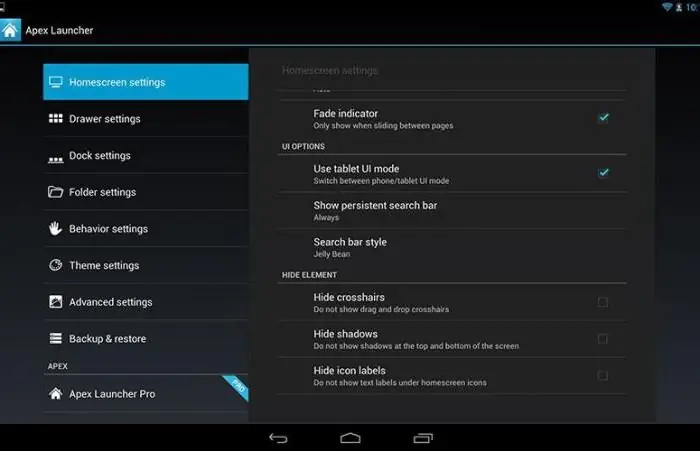Disputa despre care este mai bine: Android sau IOS nu este nefondat. S-a întâmplat că cu smartphone-urile Apple există întotdeauna mult mai puține probleme și eșecuri. Sistemul dă rareori erori și aproape întotdeauna are suport non-stop din partea angajaților companiei. Dar „Android” poate doar invidia asta.
Problemele cu acest sistem de operare mobil apar din diverse motive. Uneori este instalat incorect, alteori din cauza unei erori utilizator, alteori din cauza actualizărilor neterminate.
Problemă
Se întâmplă ca „Android” să nu instaleze aplicații. Desigur, acest lucru poate provoca disconfort utilizatorului, deoarece uneori trebuie să descărcați urgent o hartă sau un program de birou pentru a lucra cu software-ul.

Cum eșuează? Uneori, smartphone-ul Android scrie: „Aplicația nu este instalată”. De asemenea, este posibil ca sistemul să nu emită deloc notificări, iar utilizatorul va aștepta mult timp pentru a primi cel puțincâteva informații de pe Google Play.
Apropo, dacă instalați aplicații dintr-o sursă neverificată, eșecurile de aici nu sunt deloc surprinzătoare, deoarece mulți dezvoltatori fără scrupule fac copii ale programelor populare pentru a profita de utilizatorii neexperimentați.
Pot instala aplicații pe Android de pe site-uri necunoscute? Bineînțeles că nu, deoarece împreună cu software-ul în sine, puteți instala fișiere și reclame rău intenționate pe dispozitivul dvs. Cel mai bine este folosit pentru a instala Google Play, dar verificați fiecare aplicație pentru recenzii pozitive și un scor mediu bun.

Primul pas
Dacă aplicația nu este instalată de „Android”, ce ar trebui să fac? Este recomandat să reporniți imediat sistemul. Uneori sistemul de operare repornește și se blochează astfel. Trebuie să fii pregătit pentru asta și să nu intri în panică imediat. De obicei, după repornirea telefonului, Google Play începe să funcționeze corect, iar aplicația dorită este descărcată în memoria dispozitivului.
Dar dacă această opțiune nu ajută în această problemă? Este mai bine să vă ocupați mai întâi de posibilele motive pentru care aplicația nu este instalată pe „Android”.
Cauze ale eșecului Google Play
Unul dintre motivele principale este lipsa memoriei interne a telefonului. Dacă arhiva este plină cu date personale, nu vă va permite să instalați sau să încărcați fișiere noi în sistem.
De asemenea, este posibil ca o conexiune la internet instabilă să interfereze cu instalarea. Prin urmare, inițial este recomandat să descărcați programe când sunteți conectat la Wi-Fi, încă de pe mobilEste posibil ca internetul să nu ofere întotdeauna o conexiune stabilă.
De asemenea, ar trebui să vă gândiți la compatibilitatea programului cu sistemul. Acest lucru este legat în special de locul de unde este instalat software-ul. Dacă este un fișier de extensie apk normal, sunt șanse să apară probleme din cauza nepotrivirii versiunilor.

În sfârșit, chiar și Google se poate confrunta cu întreruperi temporare. Prin urmare, va trebui să vă verificați și contul.
Memorie epuizată
După cum am menționat mai devreme, lipsa memoriei este principalul motiv pentru care „Android” nu instalează aplicații. Dar această problemă nu este greu de rezolvat. Suficient pentru a elibera memorie. Acest lucru se poate face în mai multe moduri.
În primul rând, puteți pur și simplu să scăpați de aplicațiile sau fișierele care se află pe telefon și care pot fi redundante. De asemenea, este recomandabil să scăpați de fișierele temporare și să ștergeți memoria cache.
În al doilea rând, dacă este instalat un card de memorie, puteți configura transferul aplicațiilor pe microSD. În acest caz, toate programele descărcate vor fi transferate, iar memoria internă va fi eliberată. Acest lucru vă va permite să descărcați aplicații.
Dar înainte de a transfera fișiere, trebuie să verificați unde sunt stocate datele descărcate. Pentru a face acest lucru, mergeți la „Setări” și găsiți secțiunea „Memorie”. După aceea, găsiți doar elementul „Locația de instalare”. Pot exista opțiuni:
- „Memoria dispozitivului”.
- „card SD”.
- „Alegerea sistemului.”
Aici este suficient să selectați un card de memorie, iar după aceea toate programele și fișierele instalate vor fi încărcatepe ea. De remarcat imediat că nu contează unde exact sunt instalate aplicațiile, acestea vor funcționa corect atât pe cardul de memorie, cât și pe memoria internă a telefonului.

Probleme de internet
Se întâmplă adesea să fie nevoie să instalezi o aplicație pe drum. Dar internetul mobil nu oferă întotdeauna o conexiune stabilă. Prin urmare, Google Play poate eșua. Desigur, odată cu apariția 4G, lucrurile s-au schimbat semnificativ, dar chiar și așa, este posibil ca lucrurile să nu meargă atât de bine.
Deci cel mai bine este să obțineți o conexiune stabilă. Trebuie să vă conectați la o rețea fără fir și, în acest caz, de preferință la una de încredere.
Compatibilitate cu aplicații și sisteme
Dacă „Android” nu instalează aplicații, este posibil să existe o problemă de compatibilitate. Cel mai adesea, o astfel de eșec poate apărea la instalarea programelor din surse neverificate. Dacă utilizatorul folosește un fișier apk descărcat de pe internet, poate exista un conflict de compatibilitate.
În plus, după cum am menționat mai devreme, fișierele de program terță parte conțin de obicei o mulțime de reclame și elemente rău intenționate. Prin urmare, incompatibilitatea este cel mai puțin de temut în acest caz.
Este mai bine să descărcați programe de pe Google Play. Cele mai multe dintre aplicațiile populare au fost verificate de antivirus și au, de asemenea, o mulțime de recenzii și un scor mediu bun.
Probleme de cont
Dacă vedeți notificarea „Eșuat la instalarea aplicației pe Android”, trebuie să vă verificați contul Google. Uneori pot apărea erori înoperarea contului. Poate fi necesar să vă ștergeți contul și să-l adăugați din nou:
- În setările smartphone-ului, găsiți secțiunea „Conturi”.
- Selectați Google și dați clic pe contul folosit pentru Google Play.
- În setări suplimentare, va fi posibil să ștergeți contul.
- Reporniți smartphone-ul și apoi adăugați un cont.
Înainte de aceasta, este recomandabil să faceți o copie de rezervă a datelor, altfel unele informații pot fi șterse.

Instalare corectă
Pentru a evita problemele legate de faptul că „Android” nu instalează aplicații, trebuie să înveți cum să o faci corect. Deci, pentru ca programul să se instaleze corect pe smartphone, aveți nevoie de:
- Lansați Google Play și adăugați un cont dacă nu aveți deja unul.
- În căutare trebuie să introduceți numele aplicației.
- Pe pagina software-ului găsit, trebuie să verificați recenziile și scorul mediu.
- În continuare, trebuie să faceți clic pe butonul „Instalare” și să acceptați permisiunile.
- Rămâne de așteptat finalizarea descărcării și instalării.
Dacă totul este făcut corect, va apărea o notificare despre instalarea aplicației.
Un proces similar poate fi efectuat folosind un computer. Dar este mai bine să faceți același lucru prin Google Play. Trebuie să deschideți un browser, să accesați site-ul magazinului de aplicații și să introduceți software-ul necesar în căutare. După aceea, va trebui să faceți clic pe butonul „Instalare” și să salvați programul pe computer.
În continuare, trebuie să transferați fișierul pe smartphone. Instalarea manuală a aplicațiilor nu necesită mult timp. Trebuie doar să te pregăteștiînainte de asta la ea. În setările sistemului, trebuie să găsiți secțiunea „Securitate”. Are o setare pentru instalarea programelor dintr-o sursă necunoscută. Este suficient să bifați caseta pentru ca smartphone-ul să vă permită să instalați software-ul necesar.
Acum doar faceți clic pe fișierul APK instalat. Sistemul va începe automat descărcarea și instalarea aplicației. Această opțiune este de asemenea posibilă, dar mai complicată, deoarece va trebui să vă conectați telefonul la un computer și să transferați fișiere.

În concluzie
„Android” nu este cel mai perfect sistem. Există adesea probleme cu acesta care pot afecta performanța sistemului. Dar dacă o eroare similară a apărut brusc și opțiunile de mai sus nu ajută, va trebui să resetați la setările din fabrică.
Pentru a face acest lucru, trebuie doar să accesați setările smartphone-ului și să selectați secțiunea „Memorie și copii de rezervă”. În acest meniu există o linie „Resetare la setările din fabrică”. Dar este important să ne amintim că după aceasta toate datele se vor pierde. Este mai bine să le transferați pe alt dispozitiv sau în cloud în avans.